Tener una conversación de grupo en Microsoft 365 es similar a tener una conversación de correo electrónico. Los miembros que siguen al grupo también reciben conversaciones en su bandeja de entrada personal.
Notas:
-
Cualquier persona de su organización puede iniciar una conversación de grupo.
-
Para un grupo público, cualquier persona de su organización puede leer y responder a las conversaciones del grupo.
-
Para un grupo privado, solo los miembros del grupo pueden participar en la conversación.
Crear una conversación nueva
-
En el panel de navegación, en Grupos, seleccione su grupo.
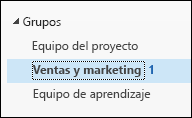
Nota: Debido a un cambio en la forma en que se calculan los recuentos de mensajes no leídos en grupos, es posible que el recuento de no leídos junto al nombre del grupo aumente repentinamente. Para restablecer ese valor a cero, haga clic con el botón derecho en cada grupo afectado y seleccione "Marcar todo como leído". No debería repetirse y los recuentos de no leídos deberían comportarse según lo esperado a partir de ese momento.
-
Seleccione Nueva conversación en la esquina superior izquierda de la cinta.
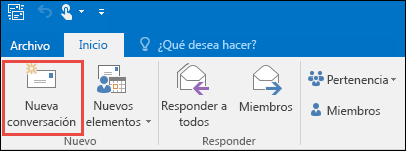
Observe que el alias del grupo se agrega automáticamente a la línea Para.

-
Escriba el mensaje, agregue datos adjuntos y seleccione Enviar. Todos los miembros del grupo recibirán el correo electrónico.
Sugerencia: También puede enviar un correo electrónico a un grupo desde su bandeja de entrada personal. Simplemente agregue el alias del grupo en la línea Para del mensaje de correo.
Responder a un mensaje existente
-
Para responder solo al remitente, haga clic con el botón derecho en un mensaje y seleccione Responder.
El mensaje se envía solo a esa persona y no al grupo.
-
Para responder al grupo, haga clic con el botón derecho en el mensaje y elija Responder a todos, o bien, escríbalo en el cuadro Agregar un mensaje del panel de lectura y seleccione Enviar.
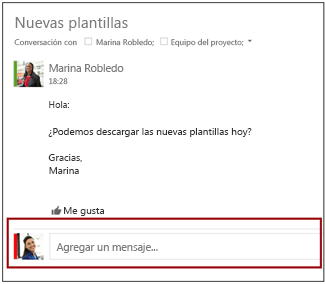
Sugerencia: Si le gusta el mensaje, seleccione el icono de 
Crear una conversación nueva
-
Elija un grupo en el panel de carpetas.
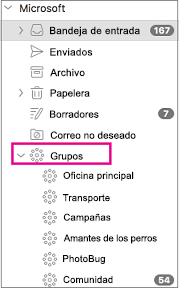
-
Seleccione Nuevo Email en la esquina superior izquierda de la cinta de opciones.
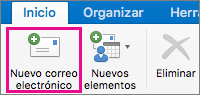
-
Escriba el mensaje y seleccione Enviar. Todos los miembros del grupo recibirán su correo electrónico.
Sugerencia: También puede enviar un correo electrónico a un grupo desde su bandeja de entrada personal. Simplemente agregue el alias del grupo en la línea Para del mensaje de correo.
Responder a un mensaje existente
-
Para responder solo al remitente, seleccione el botón Responder en la cinta de opciones.
El mensaje se envía solo a esa persona y no al grupo.
-
Para responder al grupo, seleccione el botón Responder a todos en la cinta de opciones.
-
En el panel de navegación, en Grupos, seleccione su grupo.
-
Seleccione Nuevo correo.
-
Agregue un asunto y escriba el mensaje.
Si los invitados forman parte de su grupo, es posible que vea un mensaje que indica que algunos destinatarios no pertenecen a su organización.
Si el administrador ha restringido el acceso de invitado a las conversaciones del grupo y a las invitaciones del calendario, verá un mensaje que indica que los miembros del grupo externos a la organización no recibirán el mensaje.
-
Seleccione Enviar.
Sugerencia: También puede enviar un correo electrónico a un grupo desde su bandeja de entrada personal. Simplemente agregue el alias del grupo en la línea Para del mensaje de correo.
-
Seleccione la conversación.
-
Y, en la parte superior del panel de lectura, seleccione

-
Seleccione un mensaje de la conversación.
-
Y, en la parte superior del panel de lectura, seleccione

-
Escriba las direcciones de correo electrónico de los destinatarios y el mensaje para ellos.
-
Seleccione Enviar.
Solo los propietarios del grupo pueden eliminar conversaciones. ¿Cómo sé si soy el propietario del grupo?
-
En la lista de mensajes, haga clic con el botón derecho en el mensaje que desea eliminar.
-
Seleccione Eliminar.
-
Haga clic en Aceptar para confirmar.
Si es miembro del grupo y lo sigue en su bandeja de entrada, puede elegir recibir una copia de los mensajes que envíe a un grupo.
-
En la parte superior de la página, seleccione Configuración

-
Active la casilla enviarme una copia del correo electrónico que envío a un grupo.
Temas relacionados
Más información sobre los grupos de Microsoft 365
Acceso de invitados en los grupos de Microsoft 365
Eliminar una conversación en Outlook
Mantener una conversación de grupo en Outlook.com o Outlook en la Web







